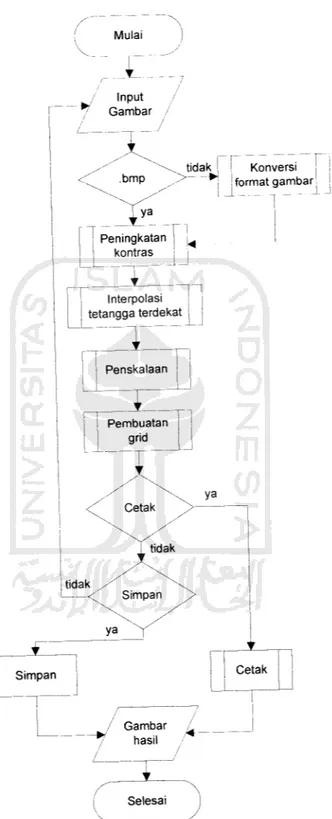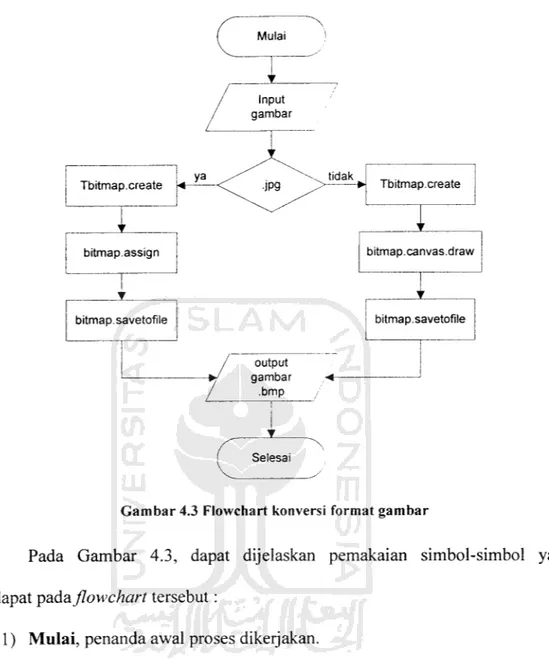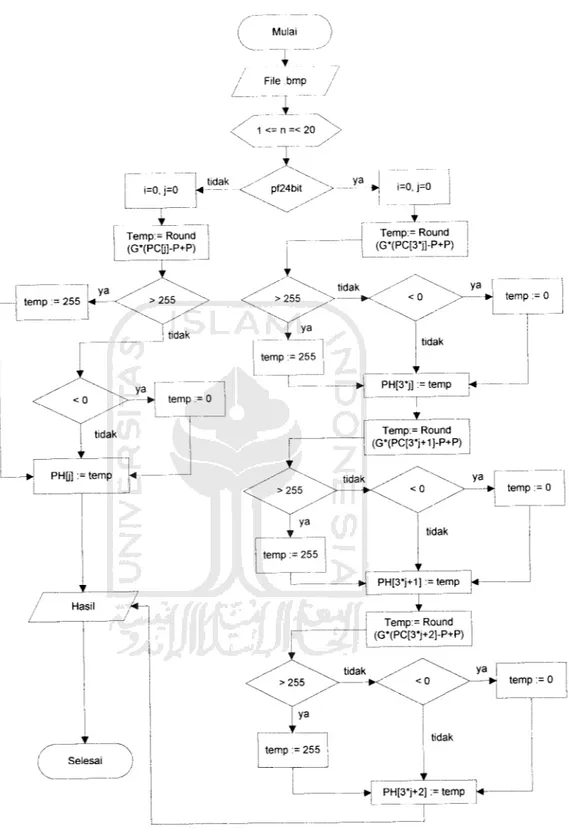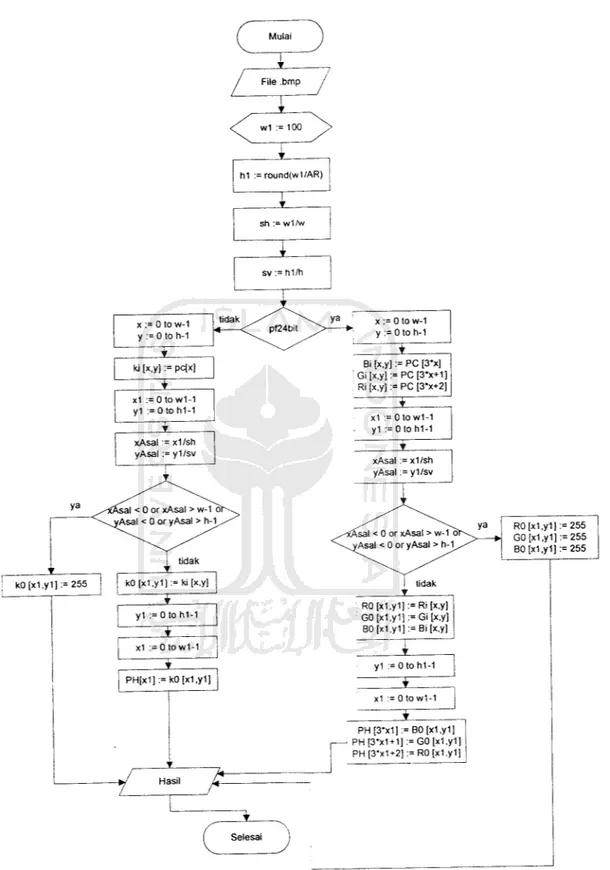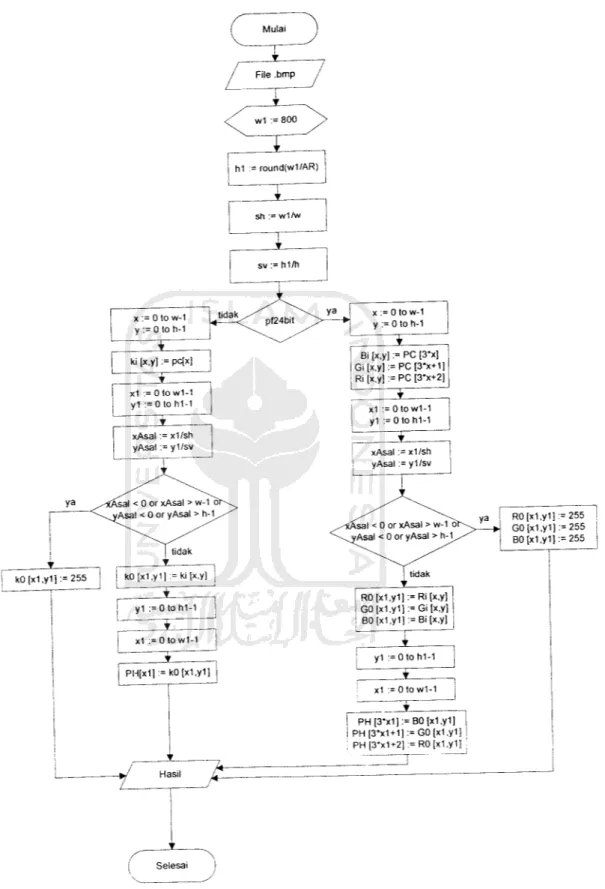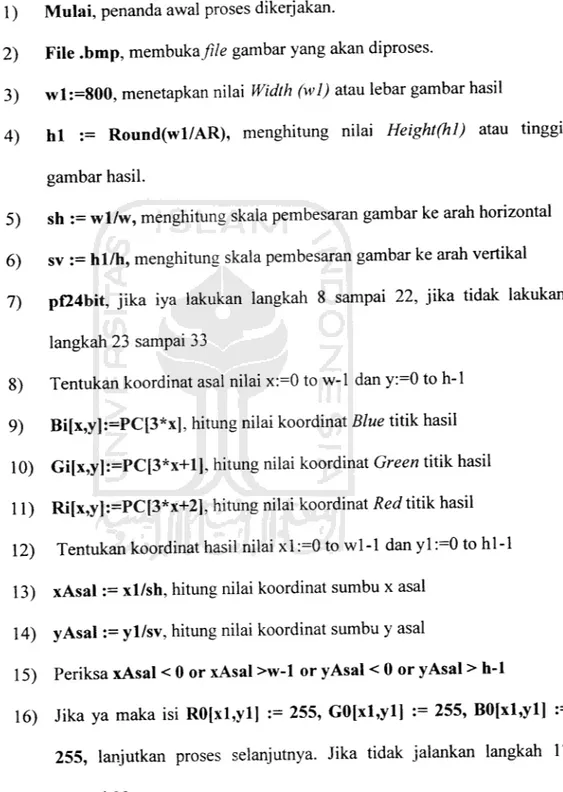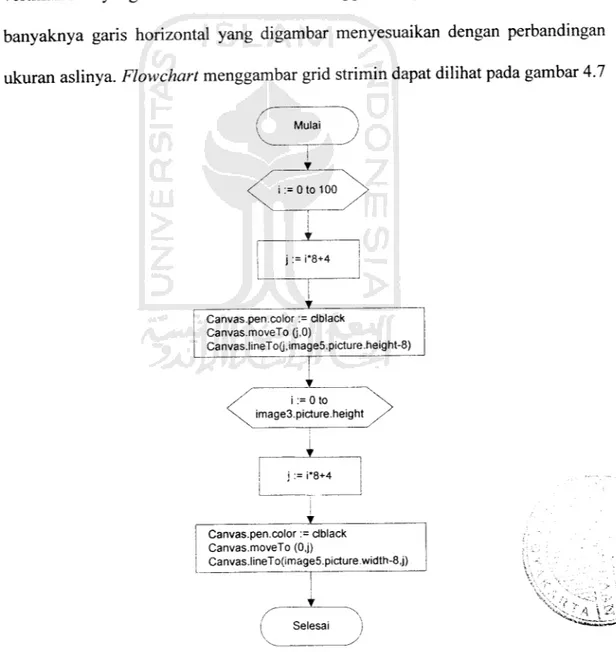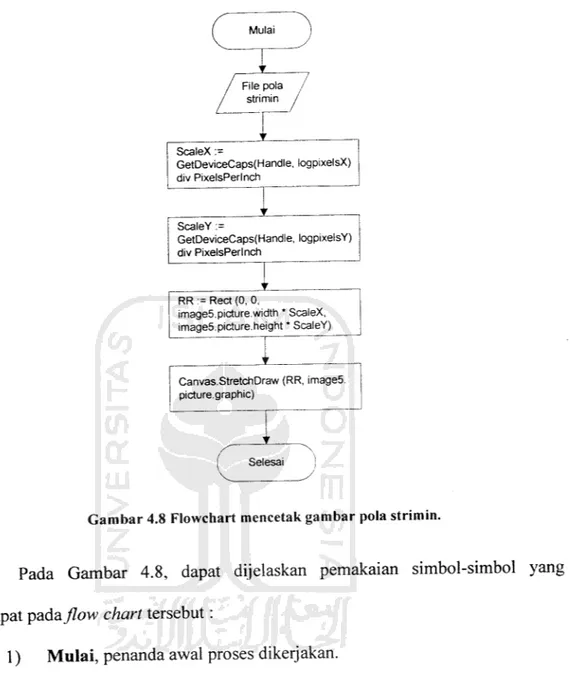4.1 Metode Perancangan Sistem
Metode perancangan yang digunakan dalam perancangan aplikasi pembuat
pola strimin dari suatu gambar menggunakan borland delphi 7.0 adalah dengan
menggunakan metode perancangan terstruktur (Structured Design Method), dengan menggunakan alat untuk pengembangan sistem yaitu Flowchart dan Data Flow Diagram (DFD). Flowchart merupakan teknik grafis yang menggambarkan aliran informasi dan transformasi yang diaplikasikan pada saat data bergerak dari input menjadi output. Flowchart juga digunakan untuk menyajikan sebuah sistem atau perangkat lunak pada setiap tingkat abstraksi.
4.2 Hasil Perancangan
Berikut merupakan hasil perancangan yang dibuat untuk aplikasi pembuat
pola strimin dari suatu gambar menggunakan borland delphi 7.0.
4.2.1 DFD {Data Flow Diagram)
Data Flow Diagram (DFD) adalah model perancangan sistem yang menggambarkan sistem sebagai jaringan kerja antar fungsi yang berhubungan satu
sama lain dengan aliran dan penyimpanan data . Sebagai perangkat analisis, model
ini hanya mampu memodelkan sistem dari sudut pandang fungsi.
4.2.2 Diagram Korteks {Cortext Diagram)
Diagram korteks atau DFD level 0, yang disebut juga dengan model sistem
dasar yang merepresentasikan seluruh elemen sistem sebagai entitas dengan data
input dan output yang ditunjukkan oleh anak panah untuk menunjukan aliran data
yang masuk atau keluar dari suatu entitas ke proses ataupun proses ke entitas.
Aplikasi pembuat pola strimin dari suatu gambar menggunakan borland delphi 7.0
dimulai dari bentuk yang paling global yaitu diagram korteks, kemudian diagram korteks ini diturunkan sampai bentuk yang paling detail. Dari analisis yang telah dilakukan, diperoleh diagram korteks yang ditunjukan pada Gambar 4.1.
Gambar Dalam
Bentuk Pola Strimin
p. Aplikasi Pembuat Pola
Strimin Dari Suatu
Pengguna Gambar Dengan
Menggunakan Borland Delphi 7.0
Gambar dengan format
jpg, bmp, wmf
Gambar 4.1 Diagram korteks (DFD level 0)
Dalam sistem tersebut terdapat satu entitas saja, yaitu pengguna dan data
input maupun outputnya mengarah ke pengguna. Setelah menggambarkan
diagram korteks atau DFD level 0, langkah selanjutnya adalah mememecah DFD
level 0 menjadi bagian-bagian yang lebih terinci sesuai dengan kebutuhan.
4.2.3 Perancangan Diagram Alir Sistem
Untuk mempermudah penggambaran suatu proses menjadi sistem yang mudah untuk dikembangkan secara logika maka digunakan bagan alir atau
flowchart. Diagram Alir (Flowchart) yang merupakan bahasa informal yang
menyediakan urut-urutan perintah secara logika bagaimana analisis sistem
memecahkan suatu masalah tertentu yang digambarkan secara grafis sehingga
lebih jelas dan mudah dipahami sehingga akan memudahkan di dalam implementasinya ke coding suatu bahasa pemrograman tertentu dalam hal ini
Borland Delphi 7.0
Gambar 4.2 menunjukkan flowchart Aplikasi pembuat pola strimin dari
_J*_ Simpan Mulai Input Gambar bmp i ya tidak Konversi j *i !format gambar, ! J - - -1-Peningkatan j ^ kontras I T Interpolasi tetangga terdekat Penskalaan Pembuatan grid Cetak ya tidak tidak / < Simpan ya / Gambar • hasil Selesai 1' Cetak
Pada Gambar 4.2, dapat dijelaskan pemakaian simbol-simbol yang
terdapat padaflowchart tersebut:
1)
Mulai, penanda awal proses dikerjakan.
2)
Input Gambar, untuk membukafile gambar yang akan diproses.
3)
bmp, untuk mengecek file gambar apakah mempunyai format .bmp
atau tidak.
=> Jika "Ya", makafile gambar bisa dikenakan proses selanjutnya.
=> Jika "Tidak", artinyafile gambar tersebut mempunyai format
gambar .jpg atau .wmf, maka file gambar tersebut akan dikenakan
proses konversi format gambar menjadi format .bmp.
4)
Peningkatan Kontras, untuk mengubah tingkat kontras suatu gambar
dengan tujuan mengurangi jumlah warna dari gambar tersebut. Adapun
skala tingkat kontras yang diizinkan antara 1sampai dengan 20.
5)
Interpolasi tetangga terdekat, untuk mendekatkan nilai pixel diantara
titik-titik yang berdekatan.
6)
Penskalaan, untuk membuat gambar yang akan di proses mempunyai
ukuran lebar 800 pixel (100 kotak strimin), dan tinggi menyesuaikan
berdasarkan perbandingan dengan gambar aslinya.
7)
Pembuatan Grid, untuk membuat grid atau kotak strimin pada
gambar.
8)
Gambar Hasil, merupakan gambar yang sudah berbentuk pola strimin
9)
Cetak, untuk memberikan pilihan kepada pengguna proses selanjutnya
=> Jika "Ya", makafile gambar bisa dikenakan proses cetak.
=> Jika "Tidak", maka proses mulai lagi dari langkah b (Input gambar)
atau langsung selesai.
10) Simpan, untuk memberikan pilihan kepada pengguna proses
selanjutnya yang akan dilakukan.
=> Jika "Ya", makafile gambar bisa dikenakan proses simpan.
=> Jika "Tidak", maka proses mulai lagi dari langkah b {Input gambar)
atau langsung selesai.
11) Selesai, penanda akhir dari semua proses.
4.2.4 Flowchart konversi format gambar
Flowchart konversi format gambar menggambarkan proses yang
dilakukan untuk melakukan konversi format gambar dari format .jpg dan .wmf
menjadi gambar dengan format .bmp. Proses dimulai dengan memeriksa file
masukan apakah berformat .bmp jika tidak maka dilanjutkan ke proses konversi.
ya " bitmap.assign 1 1 T bitmap.savetofile */ Mulai Input gambar output gambar .bmp Selesai tidak
1
bitmap.canvas.drawJ
bitmap.savetofile -*Gambar 4.3 Flowchart konversi format gambar
Pada Gambar 4.3, dapat dijelaskan pemakaian simbol-simbol yang
terdapat padaflowchart tersebut:
1) Mulai, penanda awal proses dikerjakan.
2) Input Gambar, untuk membukafile gambar yang akan diproses.
3) .jpg, untuk mengecek file gambar apakah mempunyai format .jpg atau
tidak.
=> Jika "Ya", makafile gambar akan dibuatkan Tbitmap.create. a) bitmap.assign, untuk menyalin file .jpg
b) bitmap.SaveToFile, untuk menyimpan sementara sebelum
=> Jika "Tidak", artinya7?/e gambar tersebut mempunyai format gambar
.wmf, makafile gambar tersebut akan
a) bitmap.canvas.draw, untuk menggambarfile .wmf
b) bitmap.SaveToFile, untuk menyimpan sementara sebelum
dikenakan proses selanjutnya.
4) output gambar .bmp, setelahfile jpg dan .wmf selesai dikonversi.
5) Selesai, penanda akhir dari semua proses.
4.2.5 Flowchart peningkatan kontras gambar
Tingkat kontras satu gambar berbeda dengan gambar yang lain. Pada
bagian ini kontras gambar diberi nilai antara 1 sampai 20, dimana nilai 1
merupakan batas minimum dan nilai 20 merupakan batas maksimum peningkatan
kontras. Idenya adalah membuat gambar yang agak terang menjadi lebih terang
dan gambar yang agak gelap menjadi lebih gelap. Flowchart peningkatan tingkat
Selesai tidak i=0, j=0 r* ..i Temp:= Round (G*(PCD]-P+P) Mulai File bmp 1 <= n =< 20 " -- — | -pf24bit >255 | ya temp := 255 ya tidak i=0, j=0 Temp:= Round (G*(PC[3*j]-P+P) <0 tidak ya ->| temp :=0 •! PH[3*j] :=temp >255 ya | temp := 255 >255 ya temp := 255 Temp:= Round (G*(PC[3*j+1]-P+P) tidak <0 ya tidak ->| PH[3*j+1]:=temp "V-Temp:= Round (G*(PC[3*j+2]-P+P) temp := 0 tidak <0 ya —Ih temp := 0 tidak ->| PH[3*j+2] := temp
Pada Gambar 4.4, dapat dijelaskan pemakaian simbol-simbol yang terdapat padaflowchart tersebut:
1) Mulai, penanda awal proses dikerjakan.
2) File .bmp, membuka/Z/e gambar yang akan diproses.
3) i<=n<=20, menetapkan nilai penguatan kontras
4) Pf24bit, jika ya jalankan langkah 5 sampai 23, jika tidak jalankan
langkah 24 sampai 30.
5) i=0, j=0, isi nilai i dan j dengan 0
6)
Temp:=Round(G*(PC[3*j]P+P)), isi nilai temp dengan hasil
perhitungan.
7) Jika nilai temp > 255, isi temp dengan 255, lakukan proses selanjutnya
8) Jika nilai temp < 255 maka lakukan langkah 9 9) PH[3*j] := Temp, isi picture hasil = temp
10) Jika nilai temp < 0, isi temp dengan 0, lakukan proses selanjutnya 11) Jika nilai temp > 0 maka lakukan langkah 9
12) Temp:=Round(G*(PC[3*j+l]P+P)), isi nilai temp dengan hasil
perhitungan.
13) Jika nilai temp > 255, isi temp dengan 255, lakukan proses selanjutnya
14) Jika nilai temp < 255 maka lakukan langkah 15
15) PH[3*j+l] := Temp, isi picture hasil = temp
16) Jika nilai temp < 0, isi temp dengan 0. lakukan proses selanjutnya
18) Temp:=Round(G*(PC[3*j+2]P+P)), isi nilai temp dengan hasil
perhitungan.
19) Jika nilai temp >255, isi temp dengan 255, lakukan proses selanjutnya
20) Jika nilai temp < 255 maka lakukan langkah 21 21) PH[3*j+2] := Temp, isi picture hasil = temp
22) Jika nilai temp < 0, isi temp dengan 0, lakukan proses selanjutnya
23) Jika nilai temp > 0 maka lakukan langkah 21 24) i=0, j=0, isi nilai i danj dengan 0
25) Temp:=Round(G*(PC[j]P+P)),
isi
nilai
temp
dengan
hasil
perhitungan.
26) Jika nilai temp > 255, isi temp dengan 255, lakukan proses selanjutnya
27) Jika nilai temp < 255 maka lakukan langkah 28
28) Jika nilai temp <0, isi temp dengan 0, lakukan proses selanjutnya
29) Jika nilai temp > 0 maka lakukan langkah 30 30) PH[3*j+2] := Temp, isi picture hasil = temp
31) Hasil, nilai picture hasil.
4.2.6 Flowchart pengaturan ukuran gambar pola strimin
Beragamnya ukuran gambar yang diinputkan ke dalam program
menyulitkan pembuatan ukuran pola strimin yang dibentuk. Maka ukuran pola
strimin yang dibuat diatur menjadi 100 pixel untuk lebar gambar yang diinputkan
dengan tinggi gambar yang menyesuaikan dengan perbandingan ukuran gambar aslinya. Ketentuan ini berlaku untuk gambar dengan format pixel 8 bit dan 24 bit.
Setelah masing-masing gambar dipisahkan antara yang 8 bit dan 24 bit maka
pembentukan pola strimin dibuat. Flowchart pengaturan ukuran gambar pola strimin dapat dilihat pada gambar 4.5
x1 :=0tow1-1 y1 :=0toh1-1 xAsal := x1/sh yAsal := y1/sv Bi (x,y) := PC [3*x] Gi [x,y] := PC [3*x+1 Ri lx,y] := PC [3*x+2] ! tidak T RO[x GO[x BO[x ,yi):=Ri(x,y] ,y1]:=Gi[x,y] ,y1]:=Bi[x,y] 1 y1:=0toh1-1 i x1 = Oto W1-1 + PH[3* - PH [3*x PH [3"x <1):=B0[x1,y1] +1]:=G0[x1,yl] +2]:=R0[x1,y1] R0[x1,y1] G0[x1,y1] B0[x1,y1]
Gambar 4.5 Flowchart pengaturan ukuran gambar pola strimin
= 255 = 255 = 255
Pada Gambar 4.5, dapat dijelaskan pemakaian simbol-simbol yang terdapat pada flowchart tersebut:
1) Mulai, penanda awal proses dikerjakan.
2) File .bmp, membukafile gambar yang akan diproses.
3) wl:=100, menetapkan nilai Width (wl) atau lebar gambar hasil
4) hi := Round(wl/AR), menghitung nilai Height(hl) atau tinggi
gambar hasil.
5) sh := wl/w, menghitung skala pembesaran gambar ke arah horizontal
6) sv := hl/h, menghitung skala pembesaran gambar ke arah vertikal
7) pf24bit, jika iya lakukan langkah 8 sampai 22, jika tidak lakukan
langkah 23 sampai 33
8) Tentukan koordinat asal nilai x:=0 to w-1 dan y:=0 to h-1
9) Bi[x,y]:=PC[3*x], hitung nilai koordinat Blue titik hasil
10) Gi[x,y]:=PC[3*x+l], hitung nilai koordinat Green titik hasil
11) Ri[x,y]:=PC[3*x+2], hitung nilai koordinat Red titik hasil
12) Tentukan koordinat hasil nilai xl:=0 to wl-1 dan yl :=0 to hl-1
13) xAsal := xl/sh, hitung nilai koordinat sumbu x asal
14) yAsal := yl/sv, hitung nilai koordinat sumbuy asal
15) Periksa xAsal < 0 or xAsal >w-l or yAsal < 0 or yAsal > h-1
16) Jika ya maka isi R0[xl,ylj := 255, G0[xl,yl] := 255, B0[xl,yl] :=
255, lanjutkan proses selanjutnya. Jika tidak jalankan langkah 17
sampai 22
18) yl= 0 to hl-1, hitung nilai koordinat y hasil.
19) xl= 0 to hl-1, hitung nilai koordinat x hasil.
20) PH[3*xl] := B0[xl,yl], isi picture hasil dengan hasil perhitungan. 21) PH[3*xl+l] := G0[xl,yl], isi picture hasil dengan hasil perhitungan. 22) PH[3*xl+2] := B0[xl,yl], isi picture hasil dengan hasil perhitungan. 23) Tentukan nilai koordinat asal x:=0 to w-1 dan y:=0 to h-1
24) Tentukan nilai ki[x,y]:=pc[x]
25) Tentukan nilai koordinat hasil xl:=0 to wl-1 dan yl:=0 to hl-1
26) xAsal := xl/sh, hitung nilai koordinat sumbu x asal
27) yAsal := yl/sv, hitung nilai koordinat sumbu y asal
28) Periksa xAsal <0 or xAsal >w-l or yAsal < 0 or yAsal > h-1
29) Jika ya maka isi k0[xl,yl] := 255, lanjutkan proses selanjutnya. Jika
tidak jalankan langkah 30 sampai 33
30) isikO[xl,yl]:=Ri[x,y].
31) y1= 0 to hl-1, hitung nilai koordinat y hasil.
32) xl= 0 to hl-1, hitung nilai koordinat x hasil.
33) PH[xl] := k0[xl,yl], isi picture hasil dengan hasil perhitungan.
34) Hasil, nilai picture hasil.
4.2.7 Flowchart pengaturan ukuran gambar pada interface
Setelah pola strimin dibentuk, maka langkah selanjutnya adalah menghadirkannya ke dalam interface program yang ada. Dalam hal ini ukuran
pola strimin yang sudah dibentuk akan ditampilkan dalam interface dengan
ukuran 800 pixel untuk lebar gambar dan tinggi gambar menyesuaikan dengan
perbandingan ukuran tinggi gambar aslinya. Ketentuan ini berlaku untuk gambar
dengan format pixel 8 bit dan 24 bit. Setelah masing-masing gambar dipisahkan
antara yang 8 bit dan 24 bit maka pola strimin yang telah dibuat dimasukkan kedalam interface yang ada. Flowchart pengaturan ukuran gambar pada interface
Mulai File .bmp w1 := 800 hi := round(w1/AR) I sh .= w1/w sv:=h1/h ya k0[x1.y1]:=255 x1 := Olo w1-1 PH[x1]:=k0[x1,y1] Hasil
7=
Selesai x := 0 to w-1 y :=0toh-1 ^zzzz: Bi [x,y]:= PC [3*x] Gi[x.y]:=PC[3*x+1l Ri [x.yl := PC [3*x+2] + x1 := 0tow1-1 y1 :=0toh1-1 _ — i — xAsal :=x1/sh yAsal := y1/sv R0[x1,y1] G0[x1,y1] B0[x1,y1] := Ri [x,y] := Gi Ix,y] := Bi [x.y] i y1 :=0toh1-1 x1 := Oto W1-1 PH[3*x1]:=B0[x1,y1] PH[3*x1+1]:=G0[x1,y1l PH[3*x1+2]:=R0[x1,y1] X R0[x1,y1] G0[x1.y1] B0[x1,y1)Gambar 4.6 Flowchart pengaturan ukuran gambar pada interface
:=255 :=255 :=255
Pada Gambar 4.6, dapat dijelaskan pemakaian simbol-simbol yang
terdapat pada flowchart tersebut:
1) Mulai, penanda awal proses dikerj akan.
2) File .bmp, membuka/?/e gambar yang akan diproses.
3)
wl:=800, menetapkan nilai Width (wl) atau lebar gambar hasil
4)
hi := Round(wl/AR), menghitung nilai Height(hl) atau tinggi
gambar hasil.
5)
sh := wl/w, menghitung skala pembesaran gambar ke arah horizontal
6)
sv := hl/h, menghitung skala pembesaran gambar ke arah vertikal
7)
pf24bit, jika iya lakukan langkah 8 sampai 22, jika tidak lakukan
langkah 23 sampai 33
8)
Tentukan koordinat asal nilai x:=0 to w-1 dan y:=0 to h-1
9)
Bi[x,y]:=PC[3*x], hitung nilai koordinat Blue titik hasil
10) Gi[x,y]:=PC[3*x+l], hitung nilai koordinat Green titik hasil
11) Ri[x,y]:=PC[3*x+2], hitung nilai koordinat RediWik hasil
12)
Tentukan koordinat hasil nilai xl:=0 to wl-1 dan yl:=0 to hl-1
13) xAsal := xl/sh, hitung nilai koordinat sumbu x asal
14) yAsal := yl/sv, hitung nilai koordinat sumbu yasal
15) Periksa xAsal <0 or xAsal >w-l or yAsal <0 oryAsal > h-1
16) Jika ya maka isi R0[xl,yl] := 255, G0[xl,yl] := 255, B0[xl,yl] :=
255, lanjutkan proses selanjutnya. Jika tidak jalankan langkah 17
sampai 22
18) y1=0 to hl-1, hitung nilai koordinat y hasil. 19) xl= 0 to hl-1, hitung nilai koordinat x hasil.
20) PH[3*xll := B0[xl,yl], isi picture hasil dengan hasil perhitungan.
21) PH[3*xl+l] := G0[xl,yl], isi picture hasil dengan hasil perhitungan.
22) PH[3*xl+2) := B0[xl,y1], isi picture hasil dengan hasil perhitungan.
23) Tentukan nilai koordinat asal x:=0 to w-1 dan y:=0 to h-1
24) Tentukan nilai ki[x,y]:=pc[x]
25) Tentukan nilai koordinat hasil x1:=0 to wl-1 dan y1:=0 to hi-1
26) xAsal := xl/sh, hitung nilai koordinat sumbu x asal 27) yAsal := yl/sv, hitung nilai koordinat sumbu y asal
28) Periksa xAsal <0 or xAsal >w-l or yAsal < 0 or yAsal > h-1
29) Jika ya maka isi k0[xl,yl] := 255, lanjutkan proses selanjutnya. Jika tidak jalankan langkah 30 sampai 33
30) isikO[xl,yl) :=Ri[x,y].
31) yl= 0 to hl-1, hitung nilai koordinat y hasil. 32) xl= 0 to hl-1, hitung nilai koordinat x hasil.
33) PH[xl] := k0[xl,yl], isi picture hasil dengan hasil perhitungan. 34) Hasil, nilai picture hasil.
4.2.8 Flowchart menggambar grid
Ukuran pola strimin yang dibuat diatur menjadi 100 pixel untuk lebar
gambar yang diinputkan dengan tinggi gambar yang menyesuaikan dengan
perbandingan ukuran gambar aslinya. Setelah menghitung nilai i, diteruskan
dengan mencari nilai j dengan cara memasukkan nlai i yang sudah ada kemudian
dikalikan 8 dan ditambah 4. langkah selanjutnya adalah menggambar garis
vertikal. Hal yang sama dilakukan untuk menggambar garis horizontal hanya saja
banyaknya garis horizontal yang digambar menyesuaikan dengan perbandingan
ukuran aslinya. Flowchart menggambar grid strimin dapat dilihat pada gambar 4.7 Mulai i:=0to100 i_ j := i*8+4 Canvas.pen.color := clblack Canvas.moveTo 0,0) Canvas.lineTo(j,image5.picture.height-8) i := 0 to
image3. picture, height
i := i*8+4
Canvas.pen.color := clblack
Canvas.moveTo (0,j)
Canvas.lineTo(image5.picture.width-8,j)
i Selesai
Gambar 4.7 Flowchart menggambar grid.
Pada Gambar 4.7, dapat dijelaskan pemakaian simbol-simbol yang terdapat pada flow chart tersebut:
1~) Mulai, penanda awal proses dikerjakan.
2) i:=0 to 100, untuk memberikan nilai awal i sampai dengan 100.
3) j:=i*8+4, untuk menghitung letak 100 garis vertikal yang akan
digambar mulai dari kiri ke kanan. 8 merupakan koefisien (1 kotak strimin = 8 pixel), 4 adalah setengah dari kotak strimin agar garis yang digambar terletak di sisi kanan kotak strimin
4) canvas.pen.color := clblack, canvas.moveTo (j,0), canvas.lineTo (j,image5.picture.height-8),
untuk menggambar garis vertikal sebanyak 100 garis dari kiri ke kanan menggunakan property pen dengan garis berwarna hitam digambar
pada image5 (image yang akan tampak pada antarmuka program).
5) i:=0 to image3.picture.height, untuk memberikan nilai awal i pada
pembuatan garis horizontal sebanyak n sesuai dengan perbandingan
tinggi gambar pada image3 (image yang berisi gambar yang telah dikenai operasi pengontrasan, tidak tampak pada antarmuka program).
6) j:=i*8+4, untuk menghitung banyak dan letak garis horizontal yang
akan digambar mulai dari atas ke bawah. 8 merupakan koefisien (1 kotak strimin = 8 pixel), 4 adalah setengah dari kotak strimin agar
garis yang digambar terletak di sisi bawah kotak strimin.
7) canvas.pen.color := clblack, canvas.moveTo (j,0), canvas.lineTo (j,image5.picture.height-8),
untuk menggambar garis horizontal sebanyak n garis dari atas ke bawah menggunakan property pen dengan garis berwarna hitam
digambar pada image5 (image yang akan tampak pada antarmuka
program).
8) Selesai, penanda akhir dari semua proses.
4.2.9 Flowchart prosedur cetak hasil
Proses pencetakan hasil pengolahan gambar menjadi pola strimin dilakukan dengan menghitung skala pixel dalam nilai x dan y, dimana x mewakili
nilai width dan y mewakili nilai height gambar. Proses pencetakan bisa dilakukan
langsung melalui printer yang aktif di komputer pengguna atau disimpan terlebih
dalam file microsoft office document image writer. Flowchart cetak hasil strimin dapat dilihat pada gambar 4.8
Mulai File pola / strimin / ScaleX := GetDeviceCaps(Handle, logpixelsX) div PixelsPerlnch ScaleY := GetDeviceCaps(Handle, logpixelsY) div PixelsPerlnch RR := Rect (0, 0, image5.picture.width * ScaleX, image5.picture.height* ScaleY) Canvas.StretchDraw (RR, image5. picture.graphic) Selesai
Gambar 4.8 Flowchart mencetak gambar pola strimin.
Pada Gambar 4.8, dapat dijelaskan pemakaian simbol-simbol yang terdapat padaflow chart tersebut:
1) Mulai, penanda awal proses dikerjakan.
2) File pola strimin yang akan dicetak.
3)
Hitung pixel yang ada pada gambar pada posisi sumbu x kemudian
periksa perangkat alat cetak yang aktif di komputer pengguna.
4)
Hitung pixel yang ada pada gambar pada posisi sumbu y kemudian
periksa perangkat alat cetak yang aktif di komputer pengguna.
5) Jalankan rect (0,0,image5.picture.width*scaleX,
6)
canvas.stretchdraw (RR, image5.picture.graphic), gambar dengan
metode stretchdraw sesuai ukuran pada RR di image5.
7) Selesai, penanda akhir dari semua proses.
4.3 Rancangan Antarmuka
Perancangan antarmuka dimaksudkan untuk menggambarkan desain
tampilan dari sistem, ilustrasi dari rancangan interface terhadap sistem yang akan
diaplikasikan.Rancangan antarmuka dari perangkat lunak untuk aplikasi pembuat pola
strimin dari suatu gambar menggunakan borland delphi 7.0. yang dibutuhkan
diantaranya adalah splash awal, form halaman depan, form halaman utama, splash
penutup dan form lainnya yang dibutuhkan kemudian.
4.3.1 Perancangan Antarmuka Splash awal
Merupakan splash screen saat program pertama kali dijalankan oleh
pengguna. Tujuan dari adanya form splash screen adalah memberitahukan kepada
pengguna bahwa icon/shortcut dari program berhasil di klik dan pengguna
menunggu beberapa saat sebelum masuk ke halaman depan.
Dalam splash screen ini juga ditampilkan informasi nama aplikasi yang
dijalankan, nama pembuat aplikasi dan tahun pembuatan aplikasi. Gambar
Aplikasi Pembuat Pola Strimin dari
Gambar yangMempunyai Format bmp, jpg, wmf Oleh Totong Sutisno
02 523 275
Gambar
Copyright @ 2007
Gambar 4.9 Antarmuka splash screen program
4.3.2 Perancangan Antarmuka Halaman Depan
Merupakan form pertama yang dijumpai ketika program aplikasi pembuat
pola strimin dari suatu gambar menggunakan borland delphi 7.0 dijalankan. Pada
form ini terdapat satu gambar yang berisi sekilas tentang program dan dua buah
tombol yaitu tombol jalankan program, yang berfungsi untuk masuk ke program
utama dan tombol keluar yang berfungsi untuk keluar dari program. Gambar
rancangan antarmukanya dapat dilihat pada gambar 4.10
Gambar
Jalankan Program
Keluar
4.3.3 Perancangan Antarmuka konfirmasi keluar dari program
Merupakan dialog box konfirmasi yang bertujuan untuk memastikan
pilihan pengguna untuk keluar dari program. Gambar rancangan antarmukanya
dapat dilihat pada gambar 4.11
1) Anda yakin akan keluar dari •J' program ini
Ya Tidak
Gambar 4.11 Antarmuka konfirmasi keluar dari program
4.3.4 Perancangan Antarmuka menu utama program
Merupakan form utama ketika program aplikasi pembuat pola strimin dari
suatu gambar menggunakan borland delphi 7.0 dijalankan. Pada form ini terdapat
menu bantuan yang berisi file panduan menjalankan program dan satu buah menu
utama yang berisi:
a. Buka, berfungsi untuk membuka dan memasukkan gambar yang
akan diolah ke dalam program. Adapun format gambar yang dapat
dibuka dan diolah menjadi pola strimin adalah gambar dengan
format .bmp, jpg dan .wmf.
b. Simpan, berfungsi untuk menyimpan file gambar yang telah diolah
menjadi gambar pola strimin dengan nama file disesuaikan dengan keinginan pengguna namun tetap dalam format .bmp.
c. Cetak hasil, berfungsi untuk mencetak hasil pengolahan gambar
d. Keluar, berfungsi untuk keluar dari program.
e. About, berisi data pembuat program aplikasi
f. Help, berisi panduan menjalankan program aplikasi
Gambar rancangan antarmukanya dapat dilihat pada gambar 4.12
ALIKASI POLA STRIMIN
Berkas fiuka Sjmpan '. r Cetak hasil Keluar Bantuan About Help
GAMBAR DALAM BENTUK POU\ STRIMIN
Aplikasi Pembual PolaStriminMenggunakan Borland Delphi 7.0 Waktu sekarang Tanggal sekarang
Gambar 4.12 Antarmuka menu utama program
4.3.5 Perancangan Antarmuka form utama program
Merupakan form utama ketika program aplikasi pembuat pola strimin dari
suatu gambar menggunakan borland delphi 7.0 dijalankan. Padaform ini terdapat
beberapa menu dan tombol, dintaranya :
Image yang berisi logo UII, apabila menu utama buka di klik untuk
memasukkan file gambar yang akan diolah, maka file gambar sebelum diolah akan masuk ke image dan menimpa logo UII.
Panel histogram citra, berfungsi untuk menampilkan histogram citra setelah diolah menjadi pola strimin.
Scrollbar dan edit, berfungsi untuk memasukkan besarnya
peningkatan kontras yang diinginkan oleh pengguna. Di sini sistem membatasi nilai tingkat kontras citra dari 1 sampai dengan 20 a.
b.
dikerenakan tingkat kontras tiap gambar yang berbeda. Cara
memasukkan nilai tingkat citra dapat langsung di ketikkan di kotak
edit atau dengan cara menggeser kursor yang ada di scollbar ke
kanan atau ke kiri.
d. Proses, tombol ini berfungsi untuk mengolah gambar menjadi pola
strimin dengan syarat gambar sudah dimasukkan ke dalam program aplikasi, format gambar yang dapat di olah adalah .bmp, .jpg, .wmf dan nilai tingkat kontras sudah diisi antara 1 sampai dengan 20. e. Batal, tombol ini berfungsi untuk membatalkan semua perintah dan
kembali ke halaman depan.
f. Kembali, tombol ini berfungsi untuk membatalkan sebagian perintah
dan kembali ke kondisi awal form tengah (kondisiform tengah nil). g. Keluar, tombol ini berfungsi untuk keluar dari program.
h. Image, berfungsi sebagai tempat gambar yang sudah diolah menjadi
pola strimin di tampilkan untuk dilihat oleh pengguna.
i. Statusbar, dibagi menjadi 4 panels yang masing-masing diisi dengan
Gambar rancangan antarmukanya dapat dilihat pada gambar 4.13
AUKASI POLA STRIMIN
Berkas Bantuan
Logo UII
liiSRHn* \\!
histogram Gamhar Asli
Histogram Setelah Prosns
Proses
Batal Kembali
Keluar
n a n a
GAMBAR DALAM BENTUK POLA STRIMIN
Gambar Pola Strimin
Aplikast Pcmbrral Pola Stnmin Menggunakan Borland Pelplii 7.11 Waktu sekarang Tanggal sekarang
Gambar 4.13 Antarmuka form utama program
Tombol proses, tombol ini berfungsi untuk mengolah gambar menjadi pola
strimin dengan syarat gambar sudah dimasukkan ke dalam aplikasi, format
gambar yang dapat diolah adalah .bmp, jpg, .wmf dan nilai tingkat kontras sudah
diisi antara 1 sampai dengan 20. setelah tombol proses diklik akan tampak hasil
ALIKASIf OLASTRIMIN
Berkas Bantuan
Logo UII
Histogram Gambar Asli
Histogram ?otelah Proses
Proses Batal Kembali DDDD OD Q Keluar
GAMBAR DALAM BENTUK POLA STRIMIN
J ( 1 \ ".;
*%* ,i4f*4l r
Apl.kasi Pembuat Pola Slrim.n Menggunakan Borland Delphi 7.0 Waktu sekarang Tanggal sekarang
Gambar 4.14 Antarmuka gambar pola strimin
4.3.6 Perancangan Antarmuka informasi kesalahan proses
Merupakan dialog box informasi kesalahan yang bertujuan untuk
memberitahukan pengguna bahwa file gambar yang akan diolah belum di
masukkan. Gambar rancangan antarmukanya dapat dilihat pada gambar 4.15
1 ) Maaf, Belum adafile gambar yang
•j" akan diproses
Ya
4.3.7 Perancangan Antarmuka informasi kesalahan input nilai kontras
Merupakan dialog box informasi kesalahan yang bertujuan untuk
memberitahukan pengguna bahwa nilai kontras yang dimasukkan kurang dari nilai
minimal atau melebihi batas nilai maksimal yang telah ditentukan. Gambar
rancangan antarmukanya dapat dilihat pada gambar 4.16
1 ) Nilai yang Anda masukan
r di luar batas yang ditentukan
| Ya
Gambar 4.16 Antarmuka informasi kesalahan input nilai kontras
4.3.8 Perancangan Antarmuka informasi pembatalan
Merupakan dialog box informasi yang bertujuan untuk menanyakan
kepada pengguna apakah proses dibatalkan dan akan kembali ke form halaman
depan. Gambar rancangan antarmukanya dapat dilihat pada gambar 4.17
1 ) Anda yakin membatalkan proses
-1' dan kembali ke halaman depan
Ya Tidak
4.3.9 Perancangan Antarmuka konfirmasi kembali
Merupakan dialog box informasi yang bertujuan untuk menanyakan
kepada pengguna apakah proses dijalankan kembali serta memulai dari kondisi
awal form utama. Gambar rancangan antarmukanya dapat dilihat pada gambar
4.18
Gambar 4.18 Antarmuka konfirmasi kembali
4.3.10 Perancangan Antarmuka Halaman Depan
Merupakan splash screen untuk keluar saat tombol keluar atau menu
keluar di klik. Pada bagian ini hanya berisi gambar dan ucapan terima kasih.
Gambar rancangan antarmukanya dapat dilihat pada gambar 4.19
Terima Kasih
Gambar
Copyright @ 2007
4.4 Rancangan Struktur Data
Beberapa perintah yang digunakan dalam pembuatan program pembuat pola
strimin adalah sebagai berikut:
1.
Perintah untuk memainkan/z/e multimedia dengan format .wav mulai dari
awal sampai selesai diulangberkali-kali.
sndPlaySound(-DK.wav',SND_ASYNC or SND_LOOP>;
2.
Perintah untuk menghentikan perintah menjalankanfile multimedia.
playsound(nil, 0, snd_async);
3.
Perintah untuk mengeset tampilan form tanpa caption dengan
menggunakan windowlong
SetWindowLong(Handle,gwl_style,GetWindowLong (handle,gwl_stylo) and NOT ws_caption);
4.
Merupakan format file citra skala keabuan. Citra skala keabuan
direpresentasikan sebagai citra berindeks 8bit dengan komponen palet
warna merah, hijau dan biru yang bernilai sama, sehinga menampilkan
warna keabuan dari hitam sampai putih. Sintaxnya sebagai berikut:
P f 8 b i t ;
5.
Merupakan formatfile citra true color {16 juta warna).
Pf24bit;
6.
Incremen, perintah untuk menjalankan perhitungan naik sebanyak k
Inc[k];
7.
Komponen dalam Delphi yang berfungsi untuk menampilkan citra yang
mempunyai format bitmap (.bmp), metafile (.wmf atau .emf), ikon (.ico),
dan format citra jpeg (.jpg).
8. Type Property dari TImage, digunakan untuk menyimpan data dari suatu
citra dan juga untuk menampilkan citra tersebut.
T P i c t u r e ;
9. Komponen dalam Delphi, dalam hal ini digunakan untuk menampilkanfile gambar yang baru dibuka dengan tampilan stretch
Image2;
10. Komponen dalam Delphi, dalam hal ini digunakan untuk menampung file
gambar yang telah dikenakan operasi kontras.
Image3;
11. Komponen dalam Delphi, dalam hal ini digunakan untuk menampilkanfile gambar yang telah selesai diolah menjadi pola strimin dengan ukuran lebar 800 pixel dan tinggi menyesuaikan sesuai dengan perbandingan pada image3.
Image5;
12. Ukuran untuk lebar dengan satuan pixel Width;
13. Ukuran untuk tinggi dengan satuan pixel
Height;
14. Perintah yang digunakan apabila pernyataan selesai dan memulai lagi dari
langkah awal di tengah sebuah operasi yang belum selesai dijalankan.
Break;
15. Property dalam Delphi yang digunakan untuk memberikan warna.
C o l o r ;
16. Property mode yang digunakan untuk menggambar kotak.
17. Digunakan untuk membuat/menggambar sesuatu baik dengan sendirinya
maupun dengan parameter yang telah ditentukan. C r e a t e ;
18. Model yang digunakan windows untuk merepresentasikan warna dimana
setiap warna dinyatakan dengan besarnya intensitas warna merah, hijau,
biru.
RGB (Red, Green, Blue);
19. Kelas dalam VCL Delphi yang digunakan sebagai pembungkus
fungsi-fungsi GDI {Graphics Device Interface).
C a n v a s ;
20. Property dari kelas TCanvas dan juga merupakan intensitas dari kelas
TPen. Pen digunakan untuk menulis atau menggambar dalam delphi
Pen;
21. Metode untuk menampilkan citra dan menggambar suatu objek yang
diciptakan dari salah satu kelas anak TGraphic. Kelas anak dari TGraphic adalah TBitmap, TMetafile, TIconJJPEGImage.
Draw dan StretchDraw;
22. Perintah yang digunakan untuk mengambil current dir (0,x).
GetDir(0,x);
23. Perintah ini digunakan untuk mengkonversi hurufmenjadi hurufkapital.
Uppercase;
24. Perintah ini digunakan untuk menyamakan/menimpa///e yang dituju (jpg).
assign(jpg);
25. Perintah ini digunakan untuk menscan/mengambil satu baris gambar.
26. Perintah ini digunakan untuk mengubah nilai string ke dalam bentuk
pecahan.
StrToFloat;
27. Perintah ini digunakan untuk pembulatan angka dalam perhitungan.
Round;
28. Perintah ini digunakan untuk pembulatan angka hasil perhitungan menuju
ke arah nol.
F l o o r ;
29. Perintah ini digunakan untuk pembulatan angka dalam perhitungan ke arah
nilai yang lebih besar atau pembulatan ke atas. C e i l ;
30. Perintah yang digunakan untuk memindahkan pointer gambar ke suatu
tempat.
moveTo;
31. Perintah yang digunakan untuk menarik garis lurus dari posisi pointer
sekarang ke tempat tertentu.
l i n e T o ;
32. Perintah yang digunakan untuk menghitung skala x dan skala y.
scaleX; ScaleY;
33. Perintah yang digunakan untuk menentukan isi dimensi array. Setlength;
34. Perintah yang digunakan untuk memulai dan mengakhiri dokumen.
beginDoc;
35. Perintah yang digunakan untuk membaca data alat (yang aktif).
Getdevicecaps;
36. Perintah ini digunakan untuk membuat file temporari/file sementara.
Temp ;
37. Perintah yang digunakan untuk mencoba proses perhitungan, jika error maka diarahkan ke perintah di bawah except dan jika benar maka menuju
ke perintahfinally.
Try;